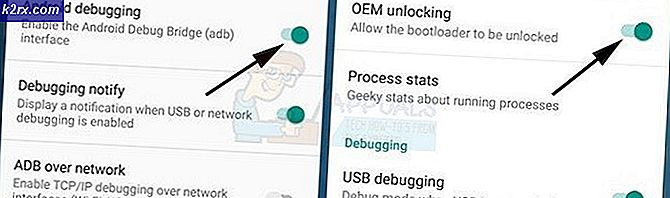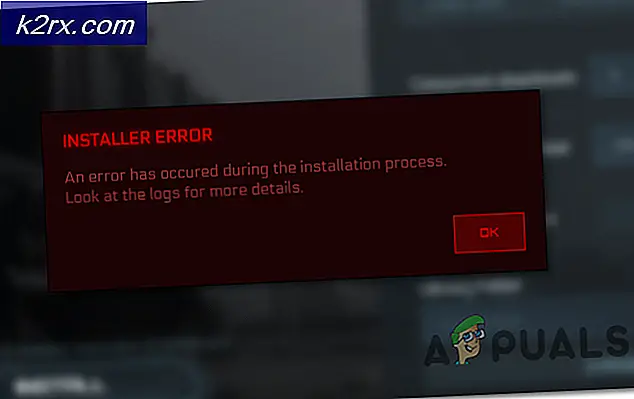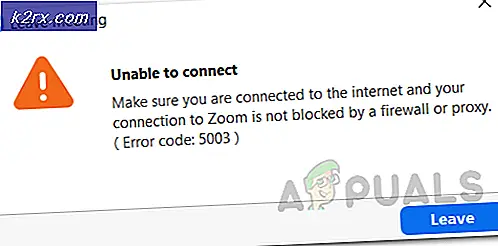Hoe CHKDSK uit te voeren bij opnieuw opstarten
Soms wordt het nodig om CHKDSK uit te voeren om schijffouten op te lossen. Het wordt ook aanbevolen om af en toe eens te worden uitgevoerd om de prestaties van uw systeem te verbeteren en de schijf op schijffouten te controleren. CHKDSK is een Windows-hulpprogramma voor het herstellen van schijfproblemen.
In deze handleiding plannen we de chkdsk die moet worden uitgevoerd bij het opnieuw opstarten.
Houd de Windows-toets ingedrukt en druk op R om Dialoogvenster Uitvoeren te openen -OF- Klik op de knop Start en typ Uitvoeren en kies Uitvoeren uit de zoekresultaten en typ cmd en klik vervolgens op OK OF typ cmd in de zoekopdracht en selecteer Uitvoeren als beheerder door er met de rechtermuisknop op te klikken.
PRO TIP: Als het probleem zich voordoet met uw computer of een laptop / notebook, kunt u proberen de Reimage Plus-software te gebruiken die de opslagplaatsen kan scannen en corrupte en ontbrekende bestanden kan vervangen. Dit werkt in de meeste gevallen, waar het probleem is ontstaan door een systeembeschadiging. U kunt Reimage Plus downloaden door hier te klikkenTyp in de opdrachtprompt
chkdsk / x / f / r
Nadat je chkdsk / x / f / r hebt ingevoerd en op Enter hebt gedrukt .
Er wordt u verteld dat Chkdsk niet kan worden uitgevoerd omdat het volume door een ander proces wordt gebruikt. Wilt u dit volume plannen om te controleren wanneer het systeem de volgende keer opnieuw wordt opgestart? (J / N) wanneer de prompt verschijnt, drukt u op de toets Y op het toetsenbord en start u de computer opnieuw op.
PRO TIP: Als het probleem zich voordoet met uw computer of een laptop / notebook, kunt u proberen de Reimage Plus-software te gebruiken die de opslagplaatsen kan scannen en corrupte en ontbrekende bestanden kan vervangen. Dit werkt in de meeste gevallen, waar het probleem is ontstaan door een systeembeschadiging. U kunt Reimage Plus downloaden door hier te klikken